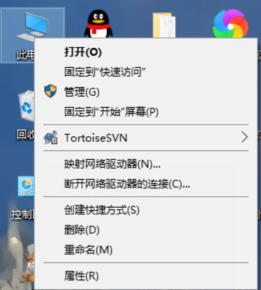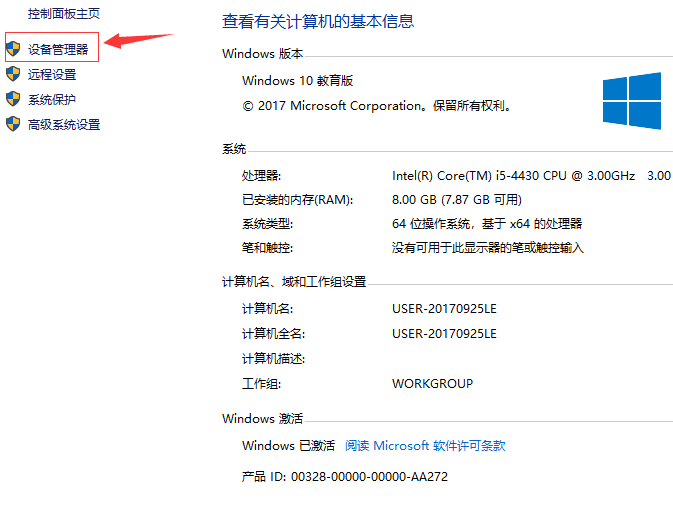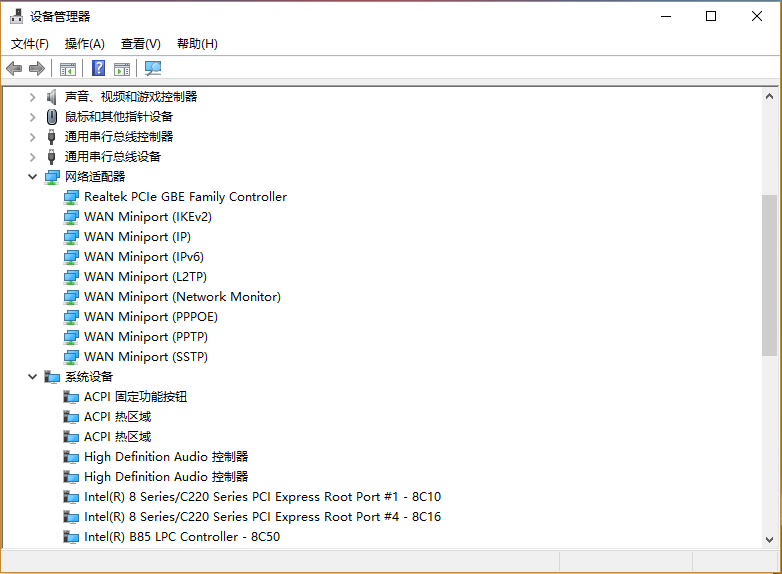Win10系统查看网络适配器型号的方法?
我们每一个人的电脑都有独属于自己的网络适配器型号,当我们想查看自己电脑网卡属性信息时,就可以通过网络适配器得知具体信息。有一些用户可能不知道该在哪里查看网络适配器,今天就来为大家分享下如何在win10系统下查看网络适配器的操作方法。
方法/步骤:
1、首先找到桌面上的“此电脑”(计算机),然后右键点击,选择属性;
2、然后点击左侧的“设备管理器”选项;
3、在设备管理器中我们可以看到网络适配器,点击箭头展开,就可以看到各设备的型号了;
4、如图,Realtek PCIe GBE Familu Controller 是有线网卡,如果有Wlan的是无线网卡。
通常来说,我们所说的网络适配器指的就是网卡了,如果有出现感叹号的话,一般就是驱动没有安装好,如果网络适配器这项是空的,则代表没有安装网卡驱动,就需要用户自行查找驱动进行安装。
相关文章
- win10右下角提示更换图标怎么关掉?
- win10网络ID显示灰色无法使用怎么解决?
- win10一段时间不用网络就掉线连不上网怎么办?
- win10网络适配器空白怎么办?win10网络适配器没选项解决方法
- Win10如何设置网络优先级?win10怎么设置网络优先级方法
- win10服务主机本地系统网络受限占用磁盘高怎么解决?
- win10网络重置命令是什么?win10重置电脑网络配置命令教程
- win10就近共享找不到设备怎么办?win10就近共享找不到设备详解
- win10怎么关闭网络防护功能?win10网络防护关闭方法
- win10间歇性掉线怎么解决?完美解决win10间歇性掉线的问题
- win10共享密码怎么删除?win10共享密码怎么取消方法
- win10右下角更新图标怎么关闭?windows10去除右下角window更新图标方法
- win10显示可用网络没反应怎么办?win10点击显示可用网络没反应怎么
- win10系统网络适配器丢失怎么办?win10网络重置后如何修复网络适配器?
- Win10网络上传速度慢如何解决
- win10网络连接问题怎么修复